這是一篇「 WooCommerce訂單匯出 +列印 」教學文章,我們將使用 Print Invoice & Delivery Notes for WooCommerce 外掛完成。
WooCommerce 在訂單完成之後,會寄送一封訂單確認信,但沒有包含可下載 & 列印的訂單明細檔案。更多 修改預設信件樣式外掛。
不只管理者在整理訂單&出貨商品時有些麻煩,如果信件中有檔案可供下載,有需求的客戶就不必再索要明細。
而且在商品盒子裡放上訂單明細,顧客也可以核對收到商品,不只方便站長自己,也順帶提升客戶的好感:)
話不多說,我們趕快來看這款外掛的詳細教學吧!更多 WooCommerce 電商外掛推薦。
- 1. Print Invoice & Delivery Notes 是什麼?
- 2. 安裝+啟用 Print Invoice & Delivery Notes
- 3. 基礎設定
- 4. 開啟列印+匯出訂單
- 5. 會員 / 客戶匯出訂單
- 常見問題
- WordPress 學習資源
WooCommerce 訂單匯出:出貨單明細+列印教學(Print Invoice & Delivery Notes 外掛)
1. Print Invoice & Delivery Notes 是什麼?
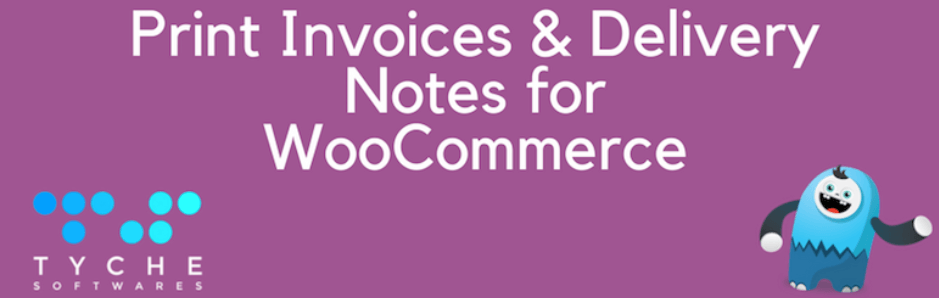
Print Invoice & Delivery Notes for WooCommerce 在訂單流程完成後,會自動將訂單明細添加到顧客的訂單確認信中,以供顧客列印。更多 Print Invoice & Delivery Notes 外掛教學。
只要在 WooCommerce 的設定項就可以自行設定商品名稱,以及要顯示的各項相關資訊。
除此之外,電商主也可以在訂單管理頁面,下載與列印個別訂單的明細,以便進行後續的裝箱、出貨流程。
列印出來的訂單明細,也可以放入寄給顧客的商品盒子中,讓顧客在收到貨時,方便確認收到的商品內容是否正確。
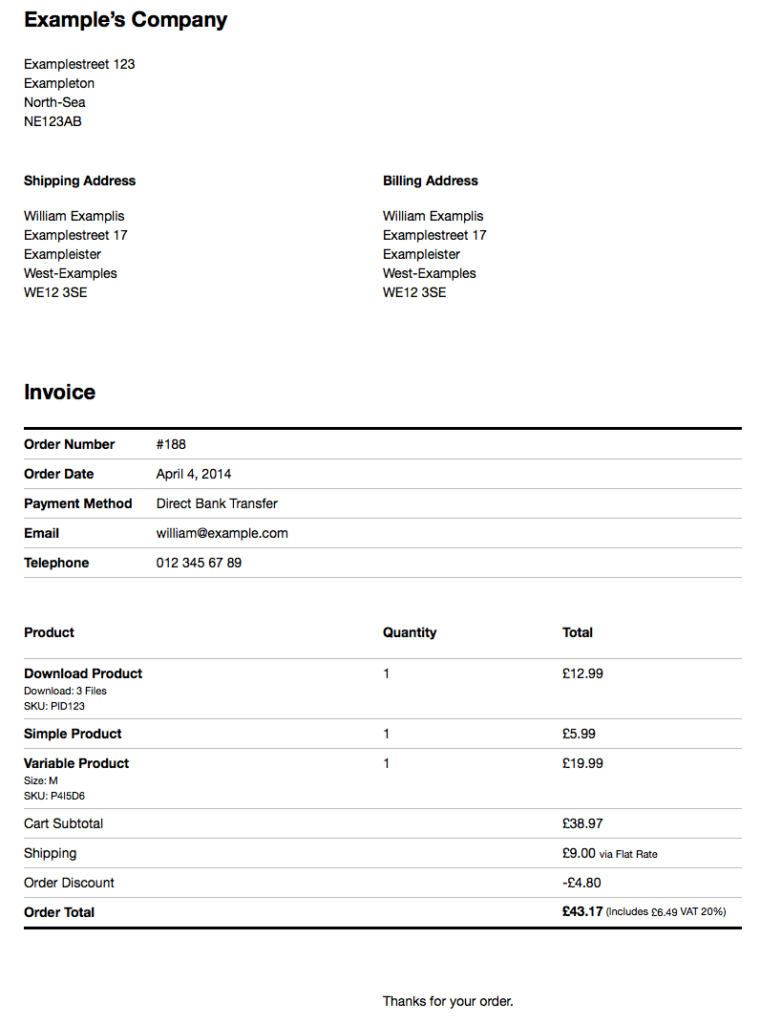
其他功能還有像是,修改訂單明細外觀樣式(須用 HOOK)、更改發票編號、選擇紙張大小、支援中文字體顯示等 ·· 。
設定項目可於 WooCommerce 選項中找到。
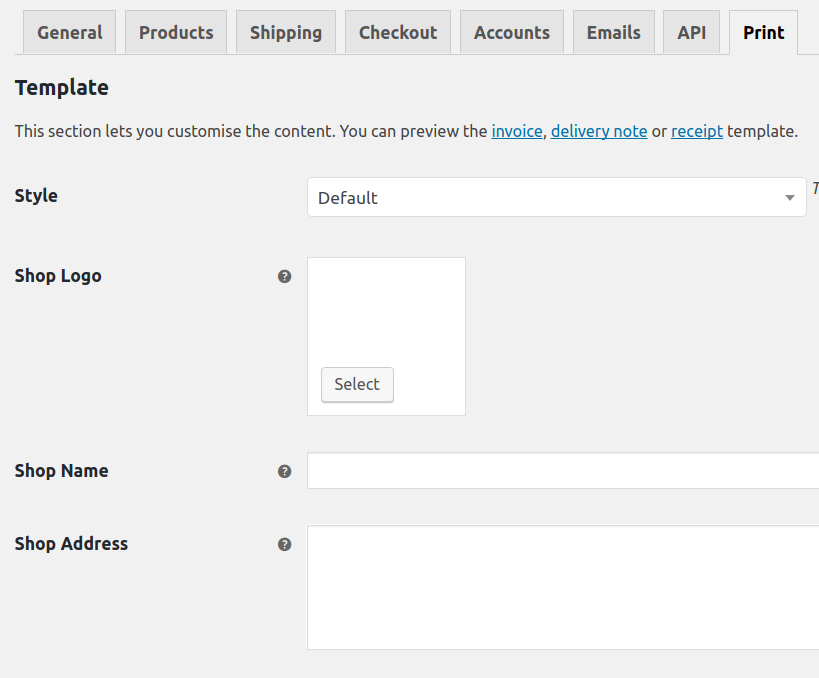
如果有列印 PDF 訂單明細、出貨單的需求,Print Invoice & Delivery Notes for WooCommerce 應該可以有效的幫助到你:)
2. 安裝+啟用 Print Invoice & Delivery Notes
那我們先來進行安裝+啟用 Print Invoice & Delivery Notes。
Step1:安裝 Print Invoice & Delivery Notes
首先,先來到 WordPress 安裝外掛面板,搜尋「 Print Invoice & Delivery Notes 」選「 立即安裝 」並且「 啟用 」。
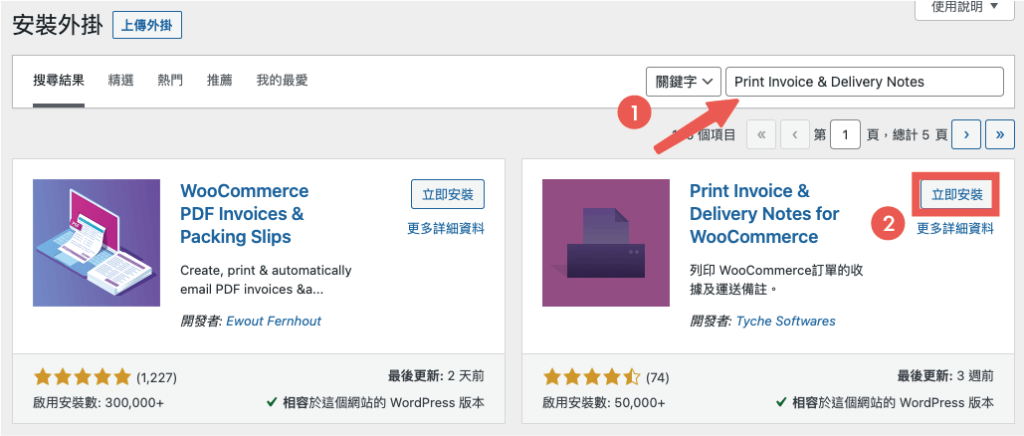
Step2:啟用設定
安裝完成,在 WooCommerce > 設定 >「 列印 」面板,可調整匯出&列印訂單的細節設定。
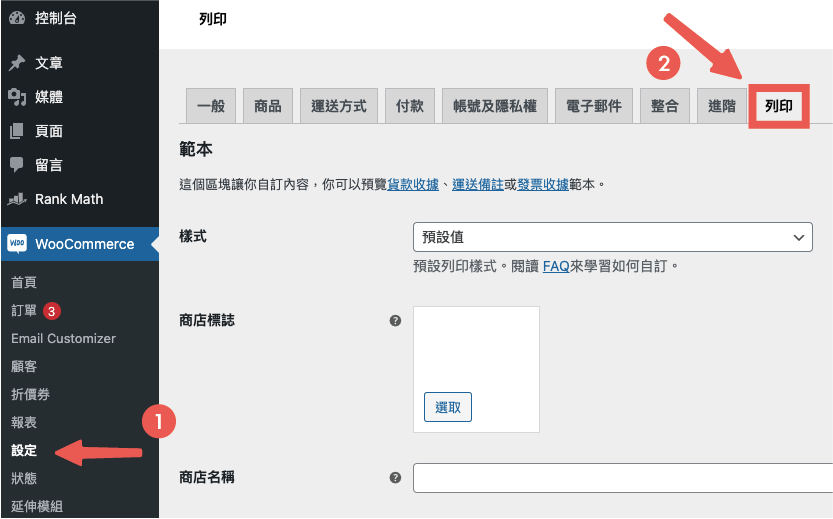
我們就可以開始設定相關功能啦:)
3. 基礎設定
接下來,我們來一步步設定「 WooCommerce訂單匯出 」,以及列印出貨單的步驟教學。
Step1:設定商店資訊
第一步,我們先將商店資訊填入設定。
從上到下依序選擇商家 LOGO、商店名稱、商家實體店地址。
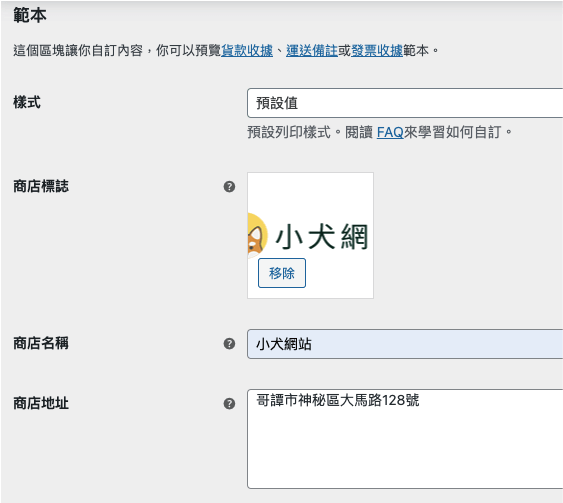
接著這 3 個選填項會在底下詳細說明。
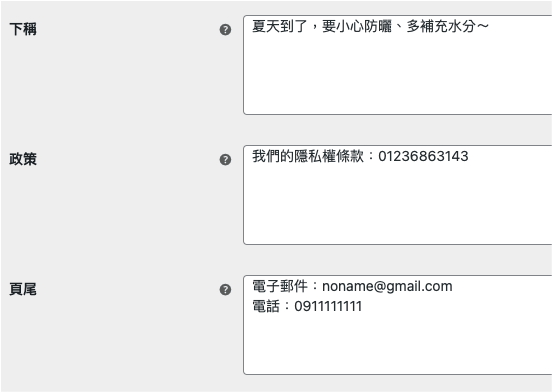
- 下稱:商家個性化的備註或季節性問候。
- 政策:商店的隱私政策或是條款。
- 頁尾:商店介紹、各種版權備註,也可填入聯絡資訊:電子郵件、電話等 ·· 。
Step2:權限設定
「 頁面 & 按鈕 」可以設定匯出&列印訂單的權限,建議管理員的相關權限可全部開啟(只會在 WordPress 後台 顯示)。
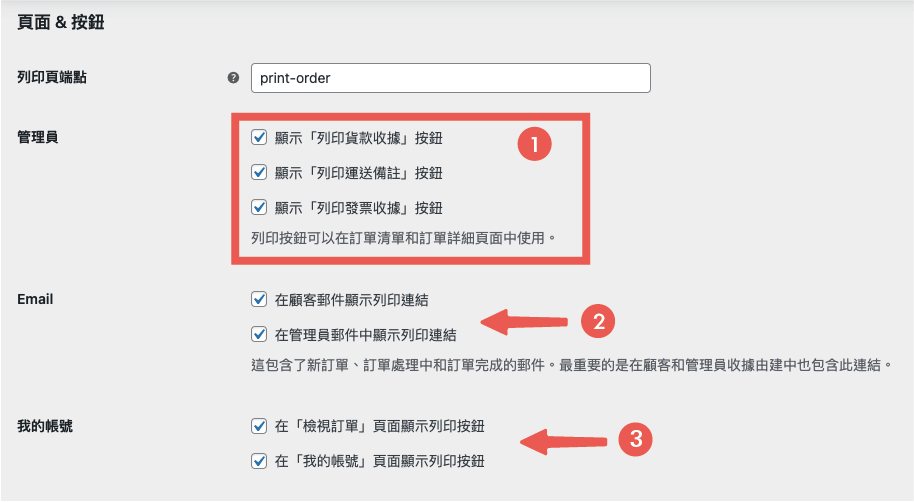
- Email 選項:決定是否在寄給顧客的信件顯示列印按鈕,想讓顧客自行在信件下載訂單明細,都勾選即可。
- 我的帳號:在「 我的帳號(也就是網站前台的會員專區)頁面 」新增列印按鈕,方便會員進入查詢訂單記錄。
Step3:新增 / 設定訂單編號
下面還可以新增訂單編號,有需要的站長可自行新增,更方便管理訂單數量。
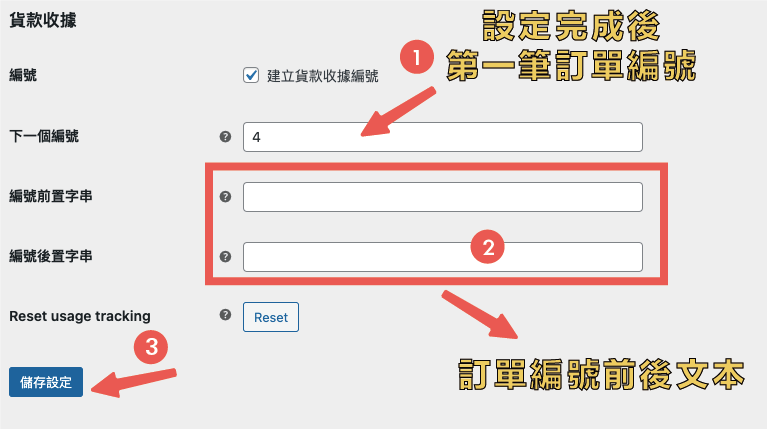
全都設定完成,選擇「 儲存設定 」便完成後台設定。
4. 開啟列印+匯出訂單
Step1:開啟訂單列印
前往 WooCommerce 設定 > 訂單,進入後會看到右上角有「 顯示項目設定 」,可勾選帳單、運送至、總計、動作按鈕等 ..,尤其是「 動作 」按鈕一定要記得勾選,才能匯出及列印訂單。
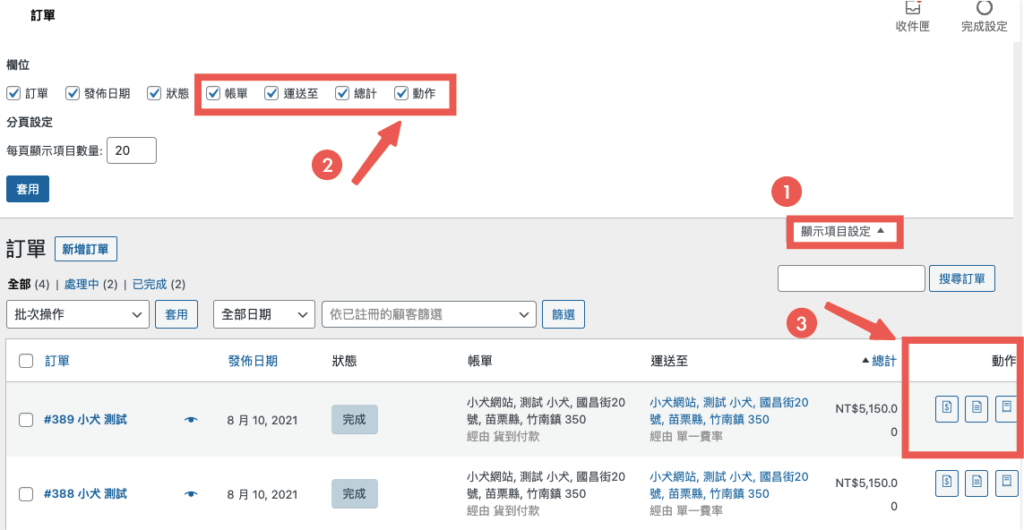
Step2:匯出+列印訂單
動作按鈕從左到右(下圖),分別是列印貨款收據、列印運送備註、列印發票收據,可依照自己需求列印。
只要選擇對應按鈕,即可開啟列印畫面,列印或匯出下載至本機,進行訂單後續管理:)
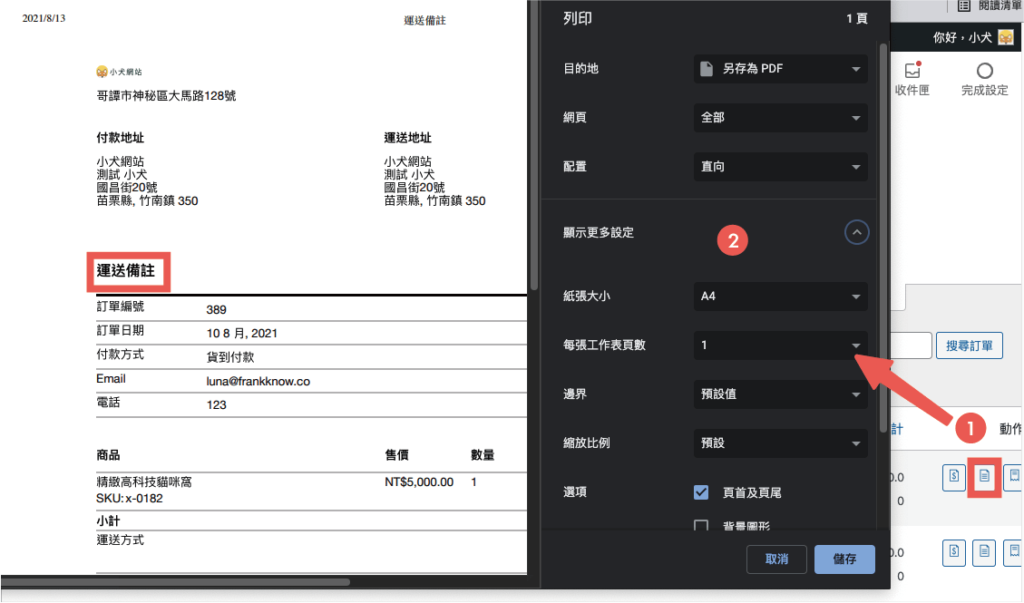
如果不想要檔案顯示頁首的日期、頁尾的網址連結和頁數,可到「 顯示更多設定 > 選項 」並把「 頁首及頁尾 」取消勾選即可。
以上是站長可在後台進行的訂單匯出列印 / 權限設定。
5. 會員 / 客戶匯出訂單
接著我們來查看會員、顧客下訂單之後,可在哪裡匯出+列印訂單。
訂購完成的客戶,會收到一份系統自動發送的電子郵件,郵件中也會出現「 列印 」按鈕可匯出+列印訂單。更多 WooCommerce 客製化信件模板。
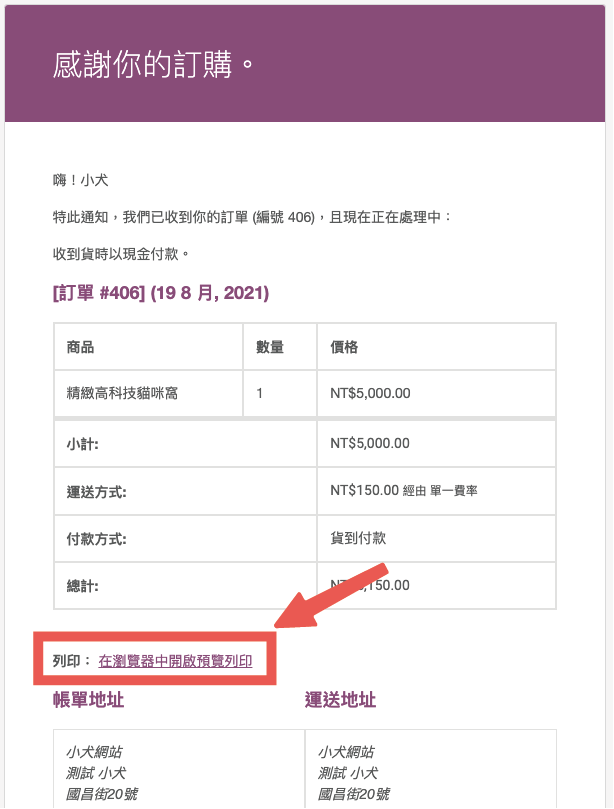
在我的帳號頁面,進入「 訂單 」,可以查看過往每份訂單的明細、匯出 / 列印訂單。
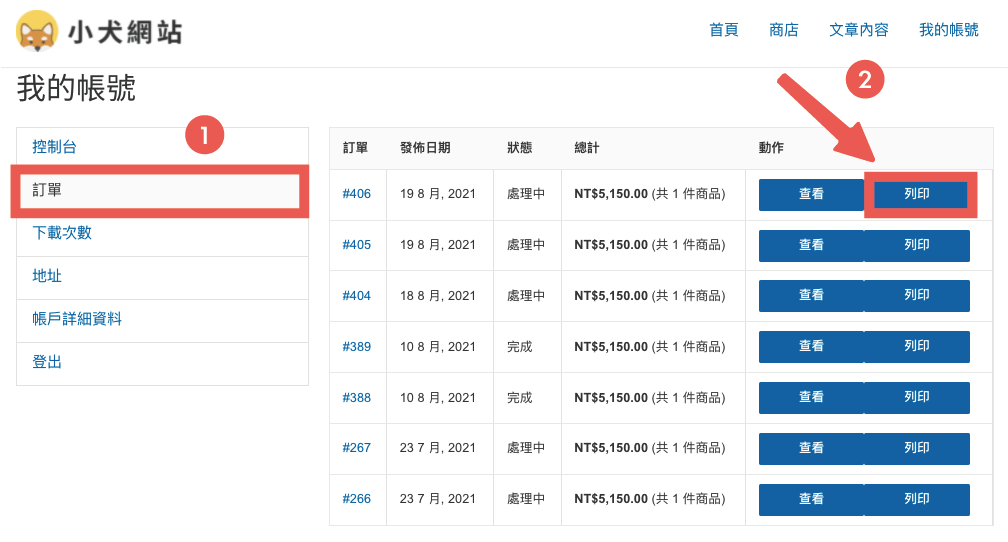
前往到單一訂單詳細資料,也會出現「 列印 」按鈕可以讓顧客使用。
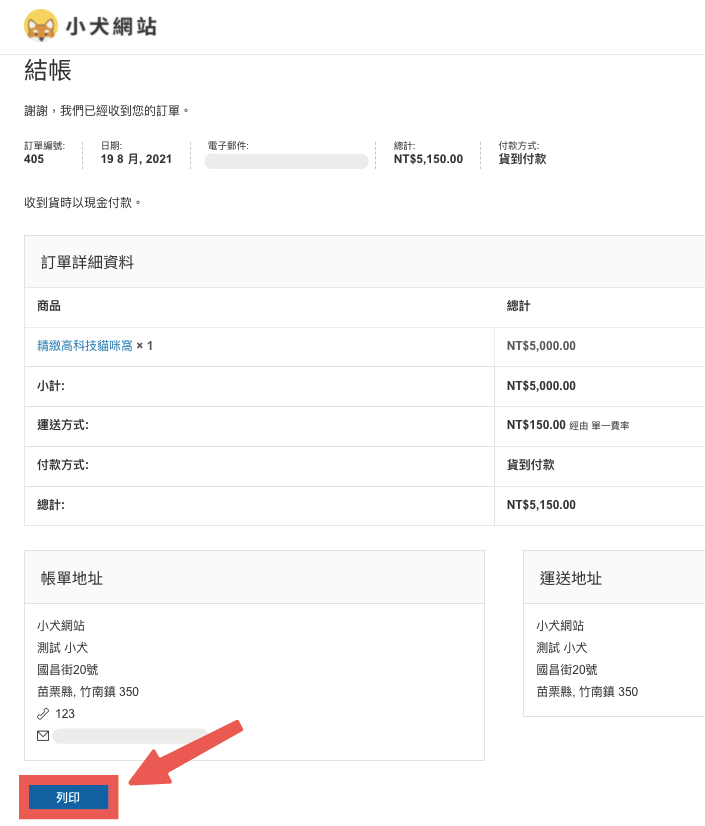
總結
那麼,以上就是「 WooCommerce訂單匯出 + 列印 」完整介紹啦!
Print Invoice & Delivery Notes 的功能十分簡單,但它能讓管理者更容易管理訂單、加速&簡化出貨流程、客戶也能即時下載訂單明細,是一款十分優質的外掛。
加上它是免費的,很適合預算不多,但需要方便管理訂單的站長:)
如果有更多電商功能需求,也可參考 WooCommerce 常用外掛推薦,或是 WordPress 常用外掛推薦,應該都能幫助到你!
常見問題
Print Invoice & Delivery Notes For WooCommerce 是什麼?
Print Invoice & Delivery Notes 在訂單流程完成後,可設定將訂單明細添加到顧客的訂單確認信中,以供顧客列印。
管理者也可在後台自行下載訂單明細,方便出貨流程的點貨、檢貨流程。
有辦法設計 WooCommerce 訂單確認信模板嗎?
可以參考: 多種 WooCommerce 預設信件設計模板 。
其中我最推薦的是 YayMail 外掛,詳細教學:YayMail 外掛完整教學。
如果需要修改電子報設計、訂閱功能,又是別種功能的外掛啦!小犬網站上有 多種電子報外掛彙整 可以學習唷:)
WordPress 學習資源
學習 WordPress 網站架設流程中,或許會遇到一些解決不了問題,可以在下方留言給我,我會盡力協助解答!
接下來,額外分享 3 項架站資源,可有效幫助大家處理網站問題。
資源一:犬哥數位(專業 WordPress 網頁設計公司)
如果你沒時間自己架站、或是遇到解決不了的網站問題。歡迎洽詢 犬哥數位(WordPress 網頁設計公司),請專家製作會更有效率!

資源二:WP 精選模組攻略書
由於 WordPress 主題 / 外掛有非常多種,很多網友私訊我不知道安裝哪一款,才有辦法實現功能。或是已經試了很多款外掛,但始終找不到適合自己的。
對此我整理了 高達 100 多款精選主題&外掛大全(電子書),這些都是我們團隊協助客戶開發案件時,會搭配使用的。一來外掛品質優良,二來功能性也足夠強!

資源三:官方教學資源(含 FB 社群解答)
如果你偏愛自架網站,也歡迎持續關注 犬哥網站 Blog,我們都持續有發布新的網站架設、網路行銷教學。
或是你比較喜歡看影片學習,也可關注 YouTube 頻道,幫助你更容易進入狀況。
當然,如果你在操作過程中遇到問題,也可以加入 WordPress 架站 x SEO 教學時光屋 – 犬哥網站 ,除了有網友一同幫你解惑外,犬哥團隊也會同步在社團幫助大家。



小犬老師您好! 我照著您的教學影片有順利建立自己的網站,但不知道我動到什麼設定,首頁版面整個跑掉,一直調不回來,煩請幫我解答,謝謝!
嗨,縵慈,
可以看一下主題的相關設定項目,是不是有開啟或關閉側邊欄,或者能不能調整首頁寬度。
如果不行,可以考慮用 WP Reset 直接還原整個網站,但所有網站都會回到最初的預設值,若有重要資料可以先行備份~
請問文中的是用那個會員plug-in?
嗨,Yipee
本篇文章我們只有教學 Print Invoice & Delivery Notes 外掛,並沒有串接其他款會員外掛唷!
小犬老師您好!
我希望在出貨後,自動寄送一封電子郵件通知顧客,並附上物流單號追蹤連結。
以及在顧客取貨完成後,在woocommerce後台自動將訂單狀態改為完成,並寄送電子郵件。
請問需要使用何種外掛,或透過什麼方式執行呢?謝謝!
嗨,Evan,
因為現在 WooCommerce 相關外掛,都是國外開發,若是需要跟台灣金物流串接,可能須額外洽詢專業人員,協助你進行開發唷!